قد يكون التحدث إلى عدة أشخاص بشكل فردي أمرًا شاقًا ، خاصة إذا كان الأمر يتعلق بالتنسيق مع فريقك أو أصدقائك أو أفراد أسرتك لمشروع خاص. تتيح محادثات مجموعة iMessage على iPhone للمستخدمين إرسال رسالة واحدة إلى جهات اتصال متعددة دون تثبيت تطبيق تابع لجهة خارجية.
إذا كنت تتساءل عن كيفية استخدام مجموعات iMessage لإنشاء دردشة جماعية على iPhone ، فاسترخ! هذا الدليل الشامل لك! ولكن قبل أن نبدأ ، دعنا ننتقل إلى أنواع الدردشات الجماعية على iPhone.
- أنواع الدردشات الجماعية على iPhone و iPad
- كيفية إنشاء دردشة جماعية على iPhone
- كيفية إضافة شخص ما إلى دردشة جماعية في iOS
- تخصيص محادثاتك الجماعية على iPhone
- كيفية إزالة جهات الاتصال من الدردشة الجماعية على iPhone
أنواع الدردشات الجماعية على iPhone و iPad
هناك ثلاثة أنواع من الدردشات الجماعية التي يمكن إنشاؤها على هاتف iPhone:
- محادثات iMessage الجماعية :لا يمكن إنشاء دردشة جماعية iMessage إلا إذا كنت أنت وجميع أعضاء المجموعة الآخرين تمتلكون أجهزة Apple مع تمكين إعدادات المجموعة. للقيام بذلك ، انتقل إلى الإعدادات → الرسائل → قم بالتبديل إلى المراسلة الجماعية .
تظهر هذه الرسائل في فقاعات نصية زرقاء اللون ، وتتطلب اتصالاً بالإنترنت لاستخدامها ، ويتم إرسالها عبر Apple.
يتيح لك iMessage:- أرسل واستقبل تأثيرات الرسائل والصور ومقاطع الفيديو والرسائل الصوتية الرائعة.
- تغيير اسم وصورة المجموعة ، وإضافة أو إزالة أشخاص من المجموعة ، وكتم الإشعارات ومغادرة المجموعة.
- شارك موقعك بالإضافة إلى اسمك وصورتك.
- الدردشات الجماعية عبر رسائل الوسائط المتعددة: يتم إنشاء دردشة جماعية MMS عندما لا يكون لدى أحد أعضاء المجموعة جهاز Apple. تظهر هذه الرسائل في فقاعات نصية خضراء ويتم إرسالها عبر مشغل شبكة الجوال. لا يحتاجون إلى اتصال بالإنترنت.
ملاحظة : لإنشاء دردشة جماعية MMS ، انتقل إلى الإعدادات → الرسائل → قم بالتبديل إلى رسائل الوسائط المتعددة .
تتيح لك مجموعة رسائل الوسائط المتعددة:- إرسال واستقبال الصور والفيديو
- كتم صوت التنبيهات.
- الدردشات الجماعية عبر الرسائل القصيرة SMS: تشبه الدردشة الجماعية عبر الرسائل القصيرة مجموعة رسائل الوسائط المتعددة ، كما تظهر الرسائل في فقاعات نصية خضراء. يتم إرسال هذه الرسائل أيضًا من خلال مشغل شبكة الجوال ولا تتطلب أيضًا اتصالاً بالإنترنت لاستخدامها. يمكنك فقط إرسال رسائل نصية في مثل هذه المجموعة.
ملاحظة : ينشئ تطبيق الرسائل تلقائيًا دردشة جماعية بناءً على إعدادات iPhone.
دعنا الآن نتحقق من الخطوات أدناه لإنشاء دردشة جماعية:
كيفية إنشاء دردشة جماعية على iPhone
- افتح الرسائل .
- انقر على إنشاء في أعلى اليمين.
- يمكنك الكتابة اسم جهات الاتصال أو انقر على + لتضيفها من جهات الاتصال الخاصة بك.
- بعد ذلك ، اكتب النص في حقل الموضوع وانقر على إرسال .
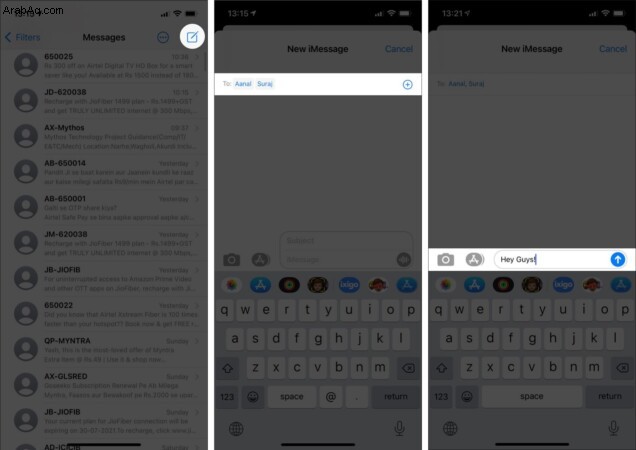
هذا كل شئ! لقد بدأت محادثة جماعية بنجاح على جهاز iPhone أو iPad.
كيفية إضافة شخص ما إلى دردشة جماعية في iOS
- افتح الدردشة الجماعية في الرسائل .
- انقر على السهم الصغير تحت اسم المجموعة.
- الآن ، انقر على معلومات .
- اضغط على إضافة جهة اتصال .
- النوع اسم جهة الاتصال أو انقر على + على اليمين لإضافة عضو من جهات الاتصال الخاصة بك.
- بمجرد التحديد ، انقر على تم .
- أخيرًا ، انقر على تم .
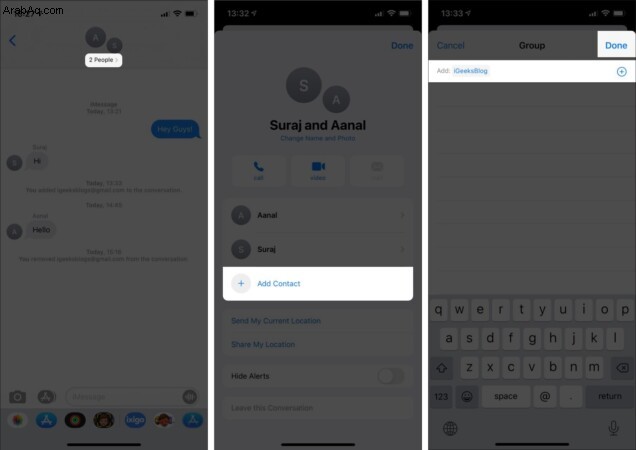
الآن وقد تم إنشاء المجموعة ، قد ترغب في تخصيصها. دعونا نتصفح الخيارات المختلفة لتخصيص الدردشة الجماعية الخاصة بك.
تخصيص الدردشات الجماعية على iPhone
بمجرد إنشاء المجموعة وإضافة جميع الأعضاء ، يمكنك تغيير أشياء معينة لتخصيص محادثاتك الجماعية.
ملاحظة :يمكنك تخصيص دردشات iMessage الجماعية فقط.
إضافة أو تغيير اسم المجموعة والصورة:
- افتح الدردشة الجماعية في الرسائل.
- انقر على السهم الصغير تحت اسم المجموعة ثم انقر على معلومات .
- بعد ذلك ، انقر على تغيير الاسم والصورة .
- تغيير اسم مجموعتك وحدد من بين مجموعة كبيرة من الرموز التعبيرية أو Memojis لـ صورة المجموعة .
ملاحظة : يمكنك أيضًا التقاط صورة أو الاختيار من مكتبتك. أيضا ، يمكنك الاختيار من بين ثمانية أنماط مختلفة. - بمجرد الانتهاء ، انقر على تم .
- بعد ذلك ، انقر على تم مرة أخرى للتأكيد.
- اضغط على تم مرة أخرى للخروج من علامة التبويب.
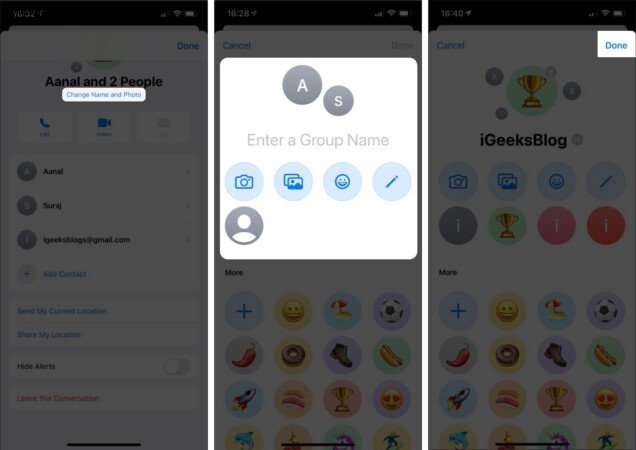
كتم صوت الدردشة الجماعية:
- أسفل اسم المجموعة ، انقر على السهم الصغير للكشف عن الرموز.
- حدد معلومات .
- التبديل إلى إخفاء التنبيهات .
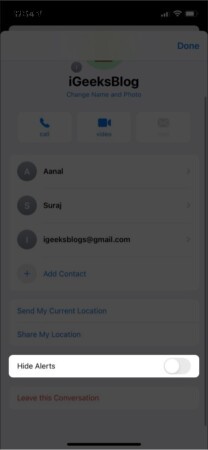
الآن ، لن تتلقى إشعارات إذا أرسل أي شخص رسائل في الدردشة الجماعية. من أجل إعادة الصوت الدردشة الجماعية ، اتبع نفس الخطوات وقم بإيقاف تشغيل إخفاء التنبيهات .
مغادرة الدردشة الجماعية:
- مرة أخرى ، انقر على المعلومات تحت اسم المجموعة.
- الآن ، مرر لأسفل وانقر على مغادرة هذه المحادثة .
- انقر على مغادرة هذه المحادثة مرة أخرى للتأكيد.
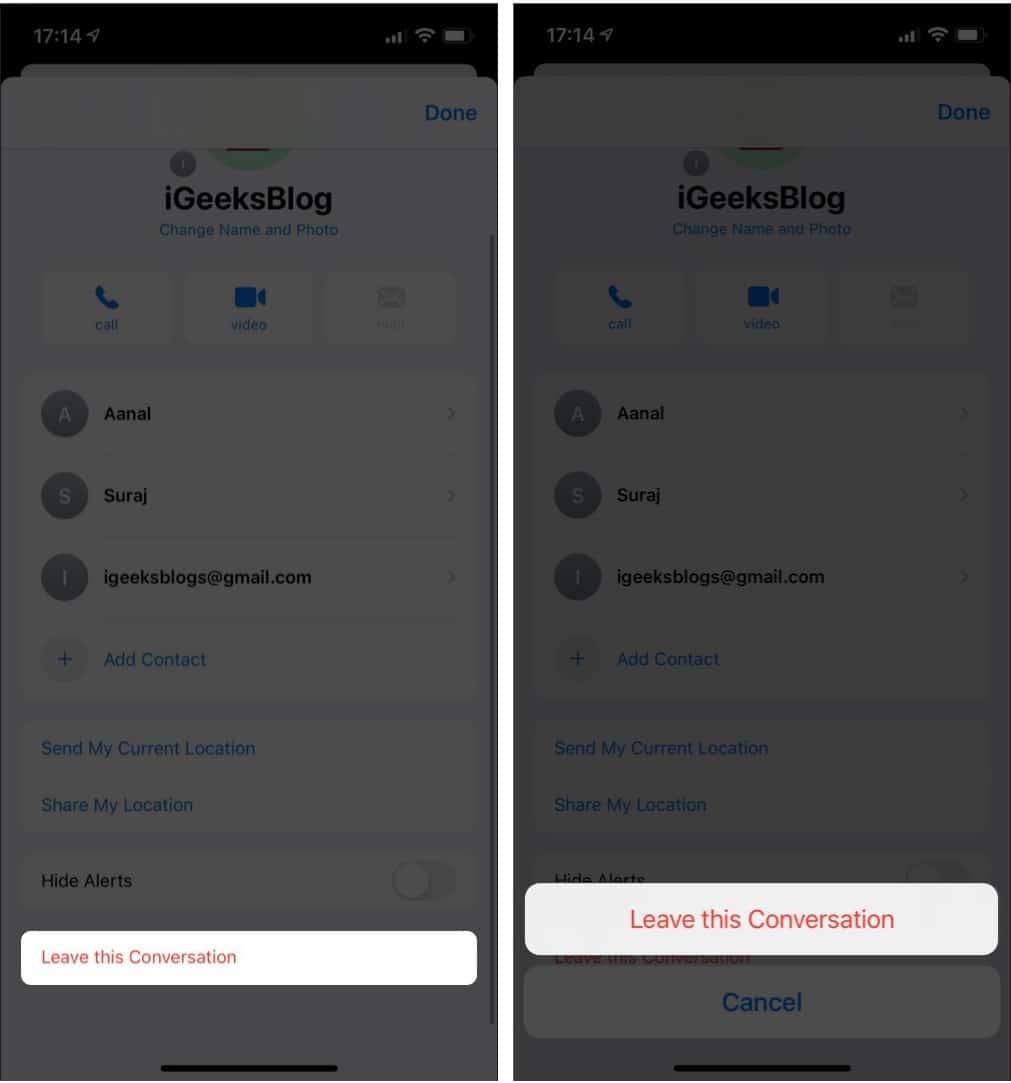
ملاحظة : إذا أنشأت مجموعة بها شخصان فقط ، فلا يمكنك مغادرة المجموعة.
كيفية إزالة جهات الاتصال من الدردشة الجماعية على iPhone
- انقر على السهم الموجود أسفل اسم المجموعة وانتقل إلى المعلومات .
- الآن ، حرك اسم جهة الاتصال المحدد على اليسار .
- انقر على إزالة .
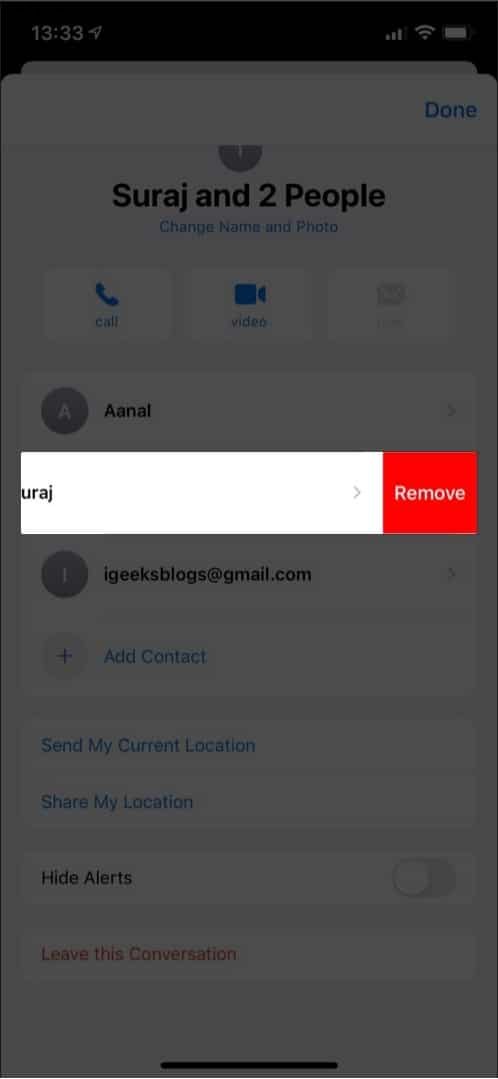
- أخيرًا ، انقر على إزالة مرة أخرى للتأكيد.
ملاحظة : إذا أنشأت مجموعة من شخصين ، فلا يمكنك إزالة أي منهما.
معلومات اضافية :نتيجة للمحادثة الجماعية ، قد ينتهي بك الأمر بسعة تخزين أقل من ذي قبل بسبب الوسائط المختلفة التي تتلقاها في الدردشة الجماعية. تأكد من مراجعة المقالة حول كيفية حذف صورة أو مقطع فيديو من تطبيق الرسائل.
هذه هي الطريقة التي يمكنك من خلالها إنشاء دردشة جماعية وإضافة أعضاء أو إزالتهم وتخصيصها لتحسين تجربة الدردشة بدون تطبيق جهة خارجية.
هل تريد أن تفعل أكثر من مجرد الدردشة؟ تحقق من تطبيقات iMessage الرائعة التي يمكنك تجربتها مع أعضاء مجموعتك.
اقرأ المزيد:
- تطبيق الرسائل يتجمد ويتعطل على جهاز iPhone
- كيفية استخدام أصوات الخلفية على iPhone






